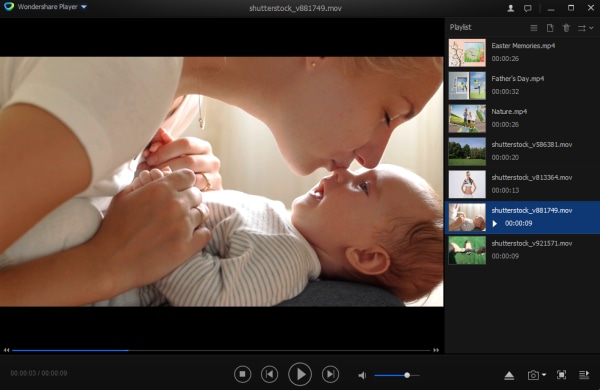VLC Player No solución de sonido
VLC Player es un jugador ampliamente utilizado y un codificador que soporta muchos formatos de vídeo y audio. Como otros programas, los usuarios VLC pueden experimentar varios problemas técnicos. Aunque se ha instalado en su computadora durante un largo periodo de tiempo y ya ha utilizado muchas veces, puede no funcionar correctamente. Uno de los problemas técnicos comunes que a menudo puede experimentar es VLC no hay sonido. Aquí están algunas maneras de ayudarle a no solucionar VLC problemas de sonido.
Solución 1: Activar el sonido de su Player VLC
Si del VLC media player es reproducción de vídeo pero sin sonido jugar, la causa probable es que usted puede han ponerlo en silencio en algún punto y olvidado todo. Sistema operativo de su ordenador puede recordar esta configuración y mute VCL la próxima vez. Para activar tu VLC, sólo tienes que seguir los siguientes pasos:
1 Haga clic en el icono del altavoz (que está en la parte inferior de la barra de tareas cerca de su reloj);
2 Haga clic en el "mezclador" y si se está ejecutando su Player VCL, se mostrará en el mezclador como abajo;
3 entonces VLC activar y el sonido funciona otra vez
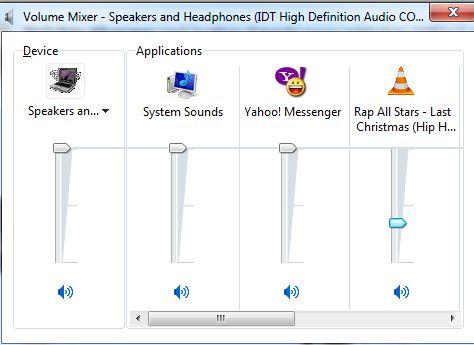
Solución 2: Ajustar la configuración de Audio
Si no funciona después de activar el sonido de VLC, trate de ajustar la configuración de audio de este reproductor. Aquí es cómo: ir a herramientas > Preferencias > Audio y asegúrese de que habilitar audio está marcada. Luego ir a la salida e intentar un predeterminado diferente.
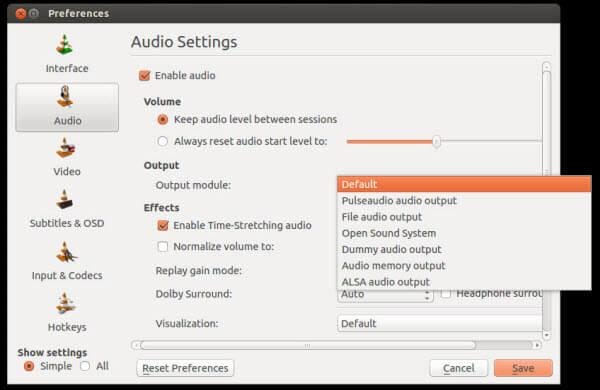
Solución 3: Convertir formato de Video
Si sigue sin funcionar después de probar las soluciones anteriores, puede convertir el vídeo original a otro formato, porque VLC tenga problemas jugando algunos archivo MKV o MP4. Aquí introduzco un potente Convertidor de vídeo para ayudarle a convertir su archivo de los medios de comunicación. Sólo tienes que seguir el paso a continuación:
1: Descargue y ejecute este convertidor de vídeo. Luego ir a la pestaña "Convertir" > "Agregar archivos" para importar los archivos multimedia. También puede arrastrar sus archivos locales a este programa.
2: haga clic en el icono de formato en el panel de "Formato de salida" y seleccione un formato que desee.
3: Pulse el botón "Convertir" y empezar a convertir sus archivos de medios.
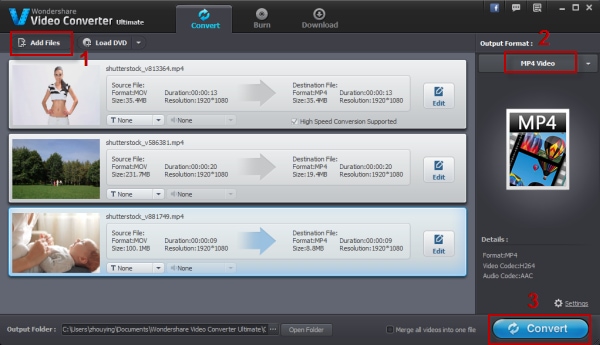
Solución 4: Cambiar a otra Player de los medios de comunicación
Ahora que a menudo te encuentras con problemas técnicos al usar VLC player, ¿por qué no probar otro reproductor? Wondershare Player puede ser una buena opción. Es un reproductor multimedia potente y gratuito y soporta una amplia gama de formatos de vídeo y audio como AVI, MP4, FLV, MOV, AVCHD, WMV, MKV, M4V, MTS, M2TS, VOB, MP3 y así sucesivamente. Con él, no necesita instalar códecs adicionales ni reproductor para reproducir los archivos multimedia. Sólo arrastrar y soltar los archivos en el programa y la experiencia del disfrute de la teatro-como. Ahora descargue este reproductor inteligente y deshacerse del molesto problema sonido!